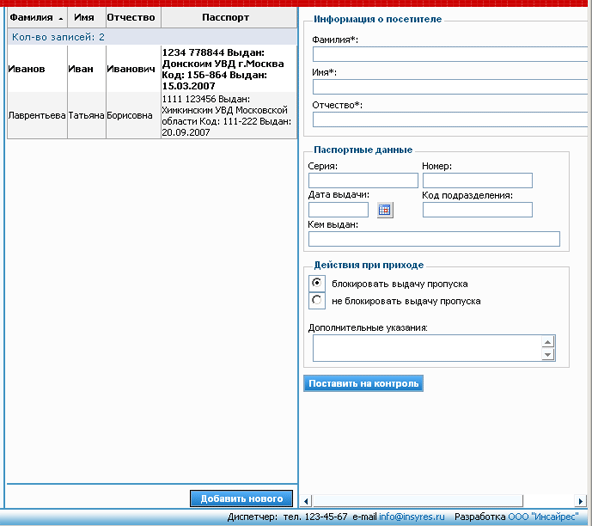
В журнале «Посетители на контроле» находятся все подозрительные, с точки зрения службы безопасности, посетители Компании («Черный список»). При оформлении пропуска, для таких посетителей выводится сообщение о том, что этот посетитель на контроле и предложением позвонить в службу безопасности.
Для того, чтобы просмотреть и отредактировать эту таблицу, Пользователю необходимо зайти в раздел «Права доступа → Посетители на контроле» (Рис.5.1). По умолчанию в Системе Пользователи с ролью «Сотрудник службы безопасности» могут ставить на контроль любого посетителя. Также Пользователи с ролью «Уполномоченный заявитель (секретарь)» могут ставить на контроль своих посетителей.
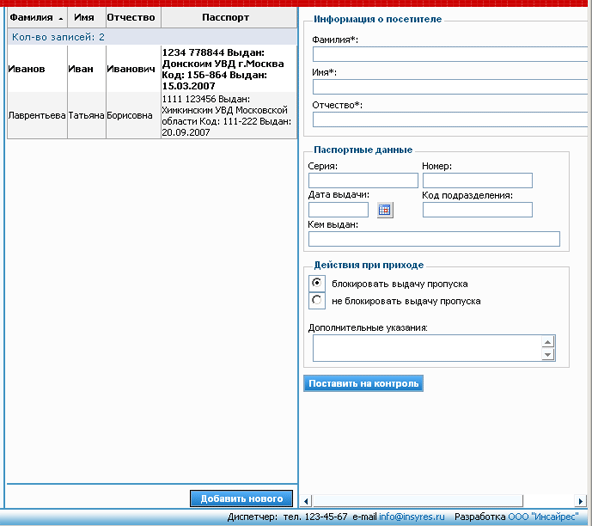
Рис.5.1. Ведение журнала «Посетители на контроле»
Чтобы добавить нового подозрительного посетителя в список, нужно
Чтобы изменить данные об имеющемся в списке посетителе или удалить его из списка, нужно:
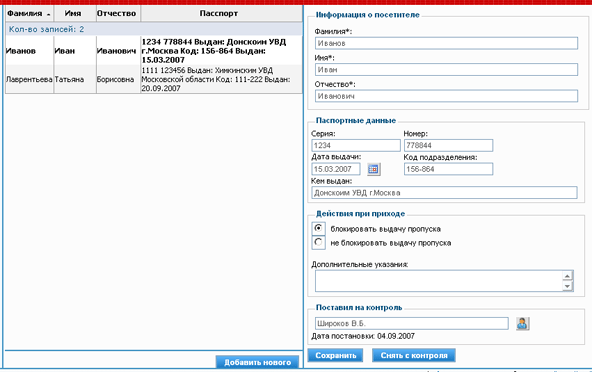
Рис.5.2. Изменение/удаление подозрительного посетителя.
Если для посетителя заблокирована выдача пропуска, то при попытке оформить на него заявку или пропуск система будет выдавать уведомление: «Выдача пропуска для посетителя заблокирована!»
Если же посетитель поставлен на контроль без блокировки выдачи пропуска, то... (Рис.5.3).

Рис.5.3. Уведомление пользователей
Текст, выводимый в сообщении после слова "Указания:" - это информация, введенная сотрудником компании в поле "Дополнительные указания" при постановке посетителя на контроль (Рис.5.2).
Еще можно добавить пользователя в «Черный список» из окна «Информация о пользователе» (Рис.5.4).
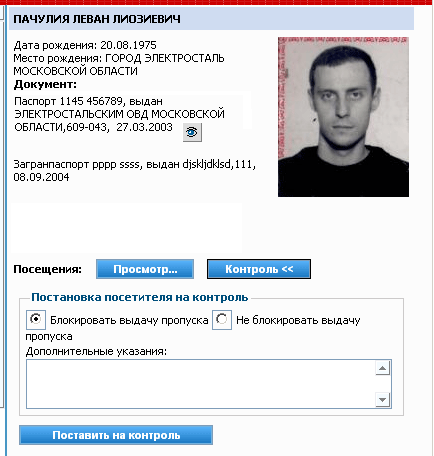
Рис.5.4. Добавление пользователя в "Черный список" из окна "Информация о пользователе".